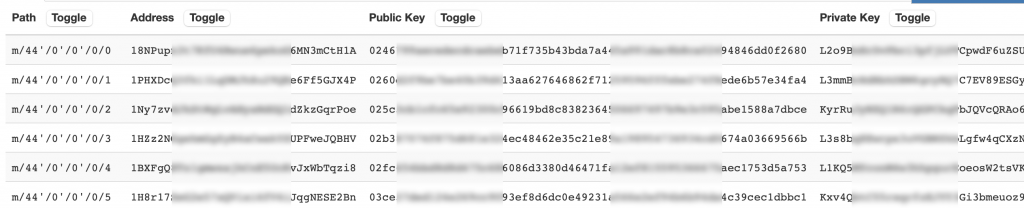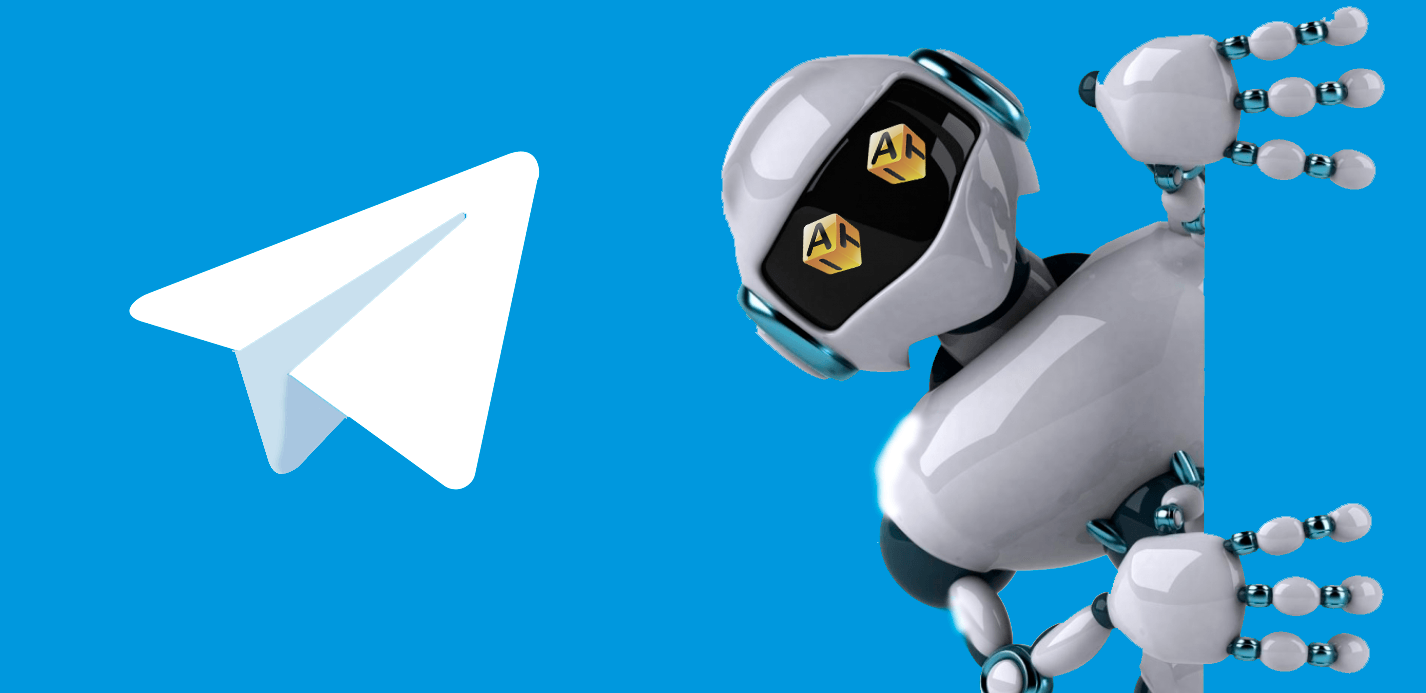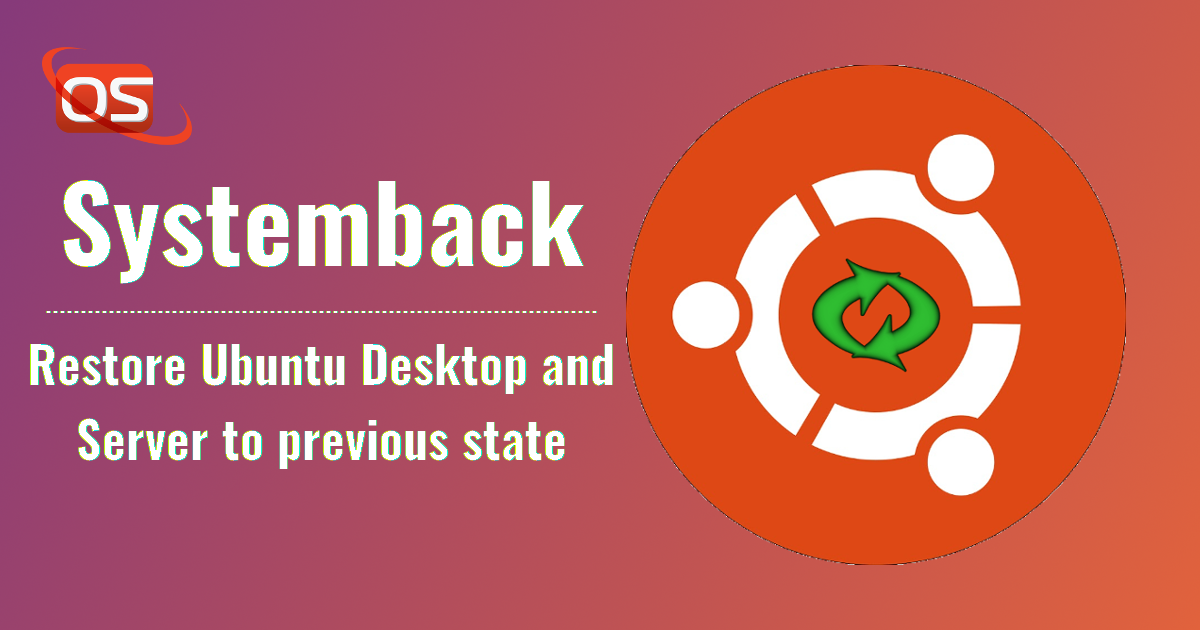Переодически люди обращаются ко мне с просьбами помочь восстановить частично утерянную seed фразу, либо обновить их криптокошельки. Опыта в далеком 2017м году в подобных делах у меня не было, но со временем он пришел. Сейчас, во время очередного роста BTC, многие вспомнили о своих активах, что хранятся на холодных кошельках и хотели вывести и зафиксировать прибыль. Но не тут то было! На некоторые операции криптокошелек Ledger Blue выдает ошибку и требует обновить прошивку!
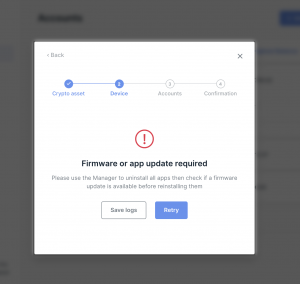
Решение этой проблемы есть, но к сожалению поддержка Ledger Blue была прекращена производителем из-за окончания производства данной модели кошельков. В итоге я решил написать небольшую инструкцию для начинающих криптодержателей цифровой валюты по обновлению Ledger Blue.
И так, практически краткая инструкция есть на сайте производителя Лейджеров: https://support.ledger.com/hc/en-us
Как написал я выше – поддержка Ledger Blue закончена и некоторые скриншоты и ссылки представленные в статье уже не актуальны. И так обновляем прошивку! Для этого нам понадобится приложение Ledger Manager ссылка на которое есть на сайте производителя кошельков, но она уже не актуальна и кликнув на ссылку мы увидим это:
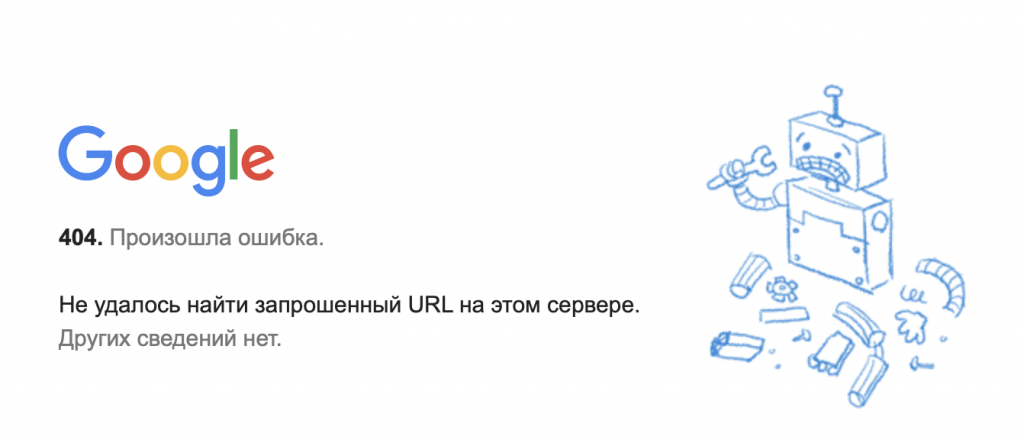
Найдя в интернете множество вариаций приложения Ledger Manager, я пришел к выводу, что оригинал данного приложения лежит здесь: https://github.com/LedgerHQ/ledger-manager-chrome/releases
Скачайте архив, и распакуйте в любую папку. Я распаковал в загрузках. Далее запускаем Google Chrome и выбираем в меню (три вертикальных точки) “Дополнительные инструменты” – “Расширения”:
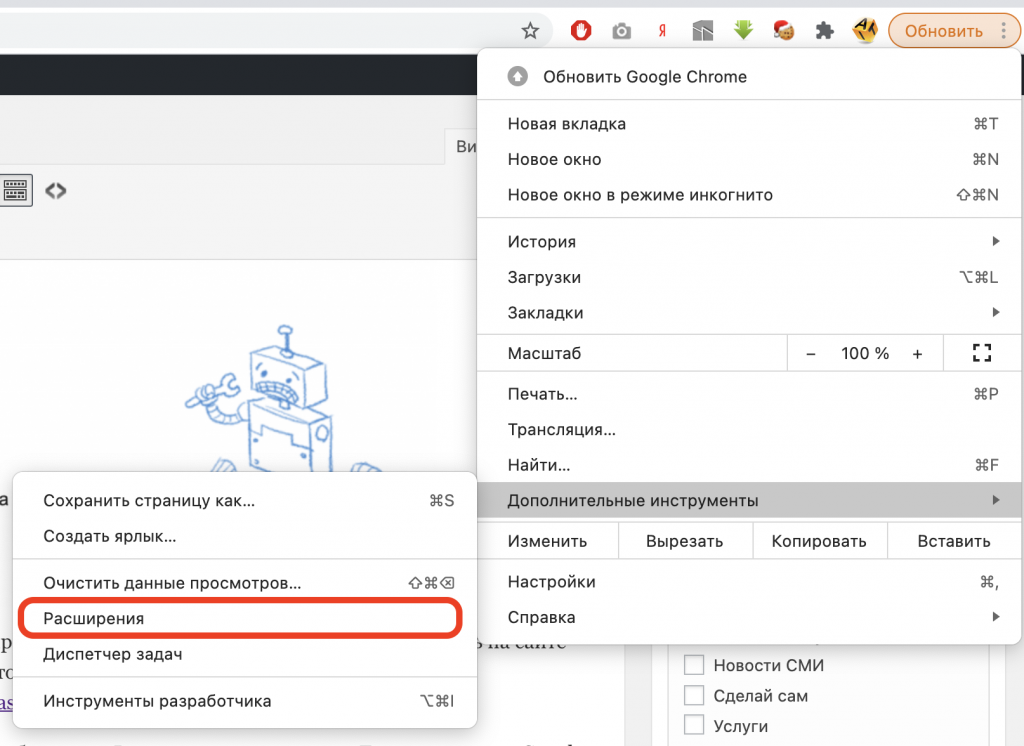
и загружаем в Гугл Хром загруженное, распакованное расширение:
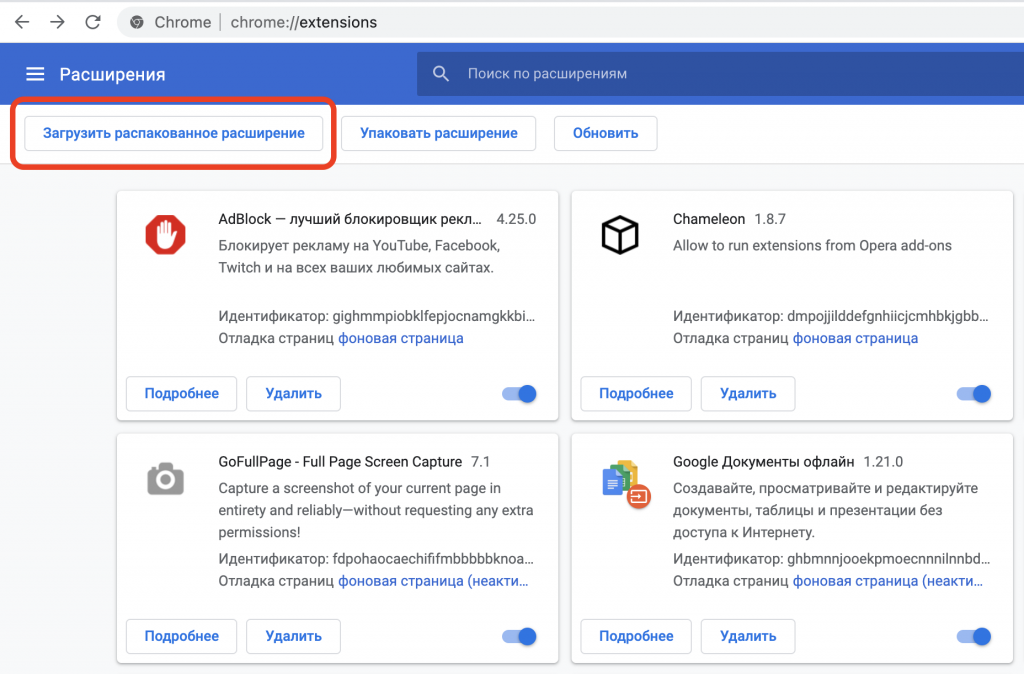
и выбираем папку с расширением и жмем “Выбрать”:
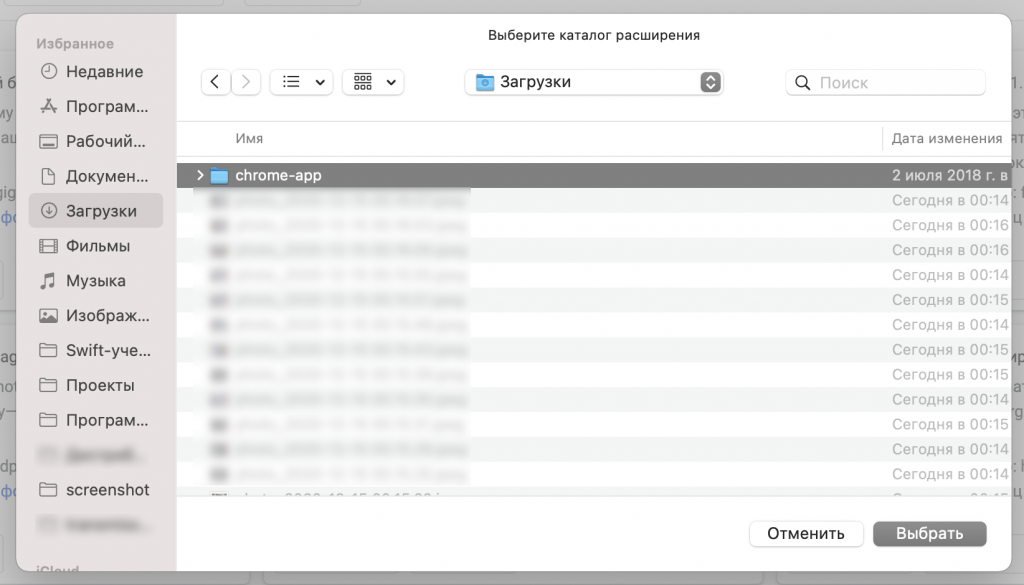
Всё, наше расширение появится в списке расширений Google Chrome
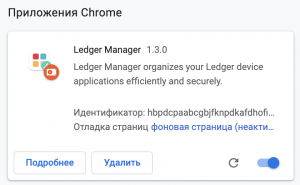
и приложений Chrome в системе:
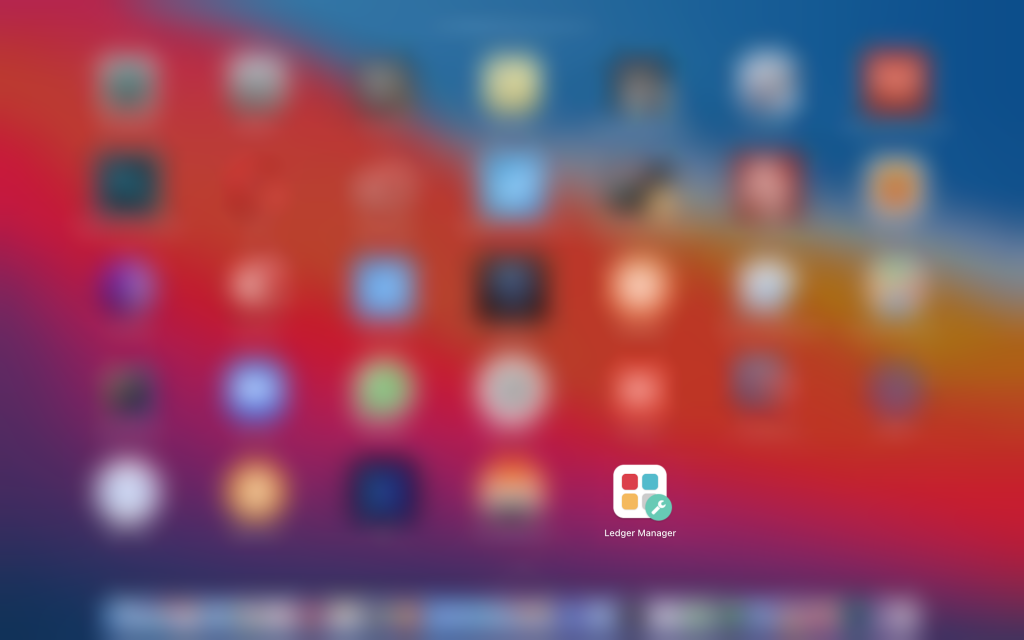
На этом подготовительные работы закончены. Переходим непосредственно к обновлению Ledger Blue.
Предполагается, что у вас уже есть Ledger Blue, он уже использовался либо вы его только что настроили как Новый кошелек. ВАЖНО: перед выполнением дальнейших операций убедитесь, что вы сохранили seed фразу из 24х слов отдельно на листочке! Даже убедившись, что она у вас есть, настоятельно рекомендую проверить верно ли вы ее записали. Для проверки вашей фразы в конце статьи будет ссылка и инструкция по проверке.
И так – Поехали!
- Подключаем ваш ledger к компьютеру через USB кабель и включаем ledger нажав кратковременно кнопку питания
- Вводим неправильно 3 раза пинкод и тем самым “сбрасываем” наш кошелек в исходное состояние
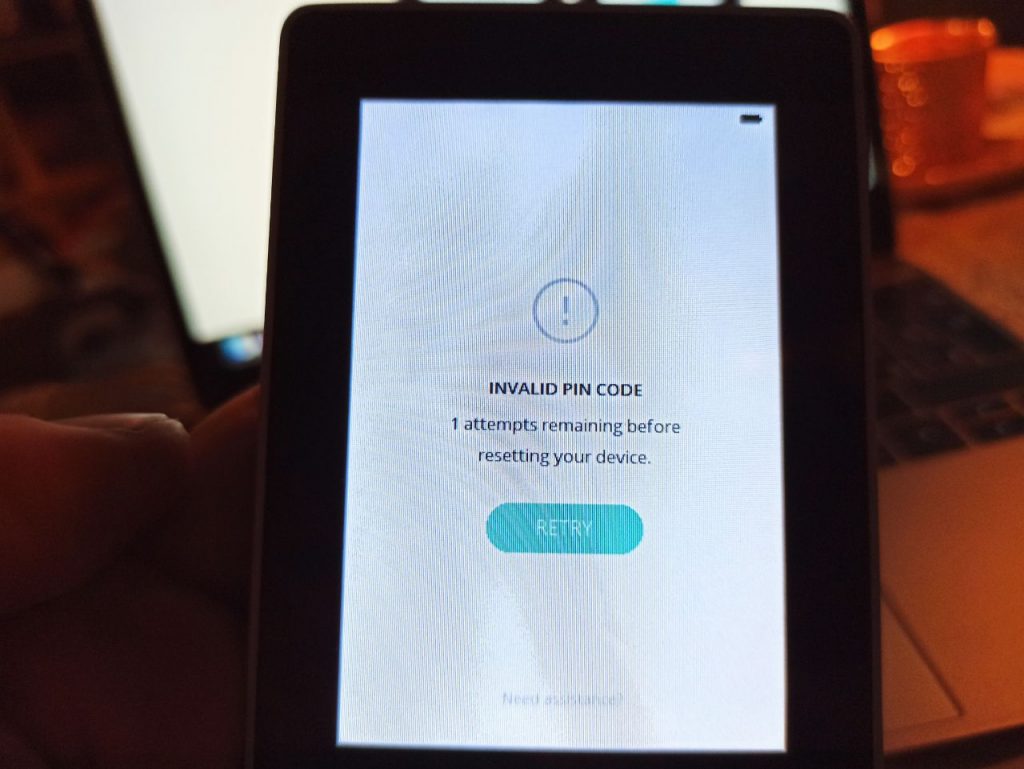
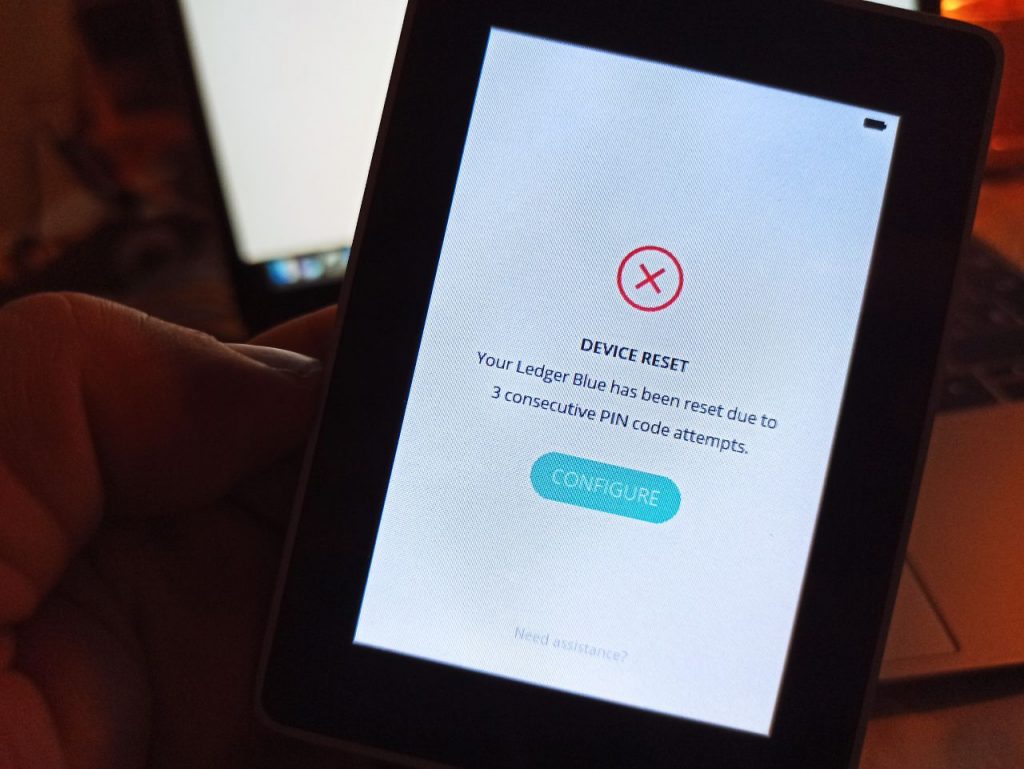
- Теперь нажмите и удерживайте боковую кнопку питания, пока не появится подтверждение о вашем желании выключить питание устройства. И так устройство выключаем.
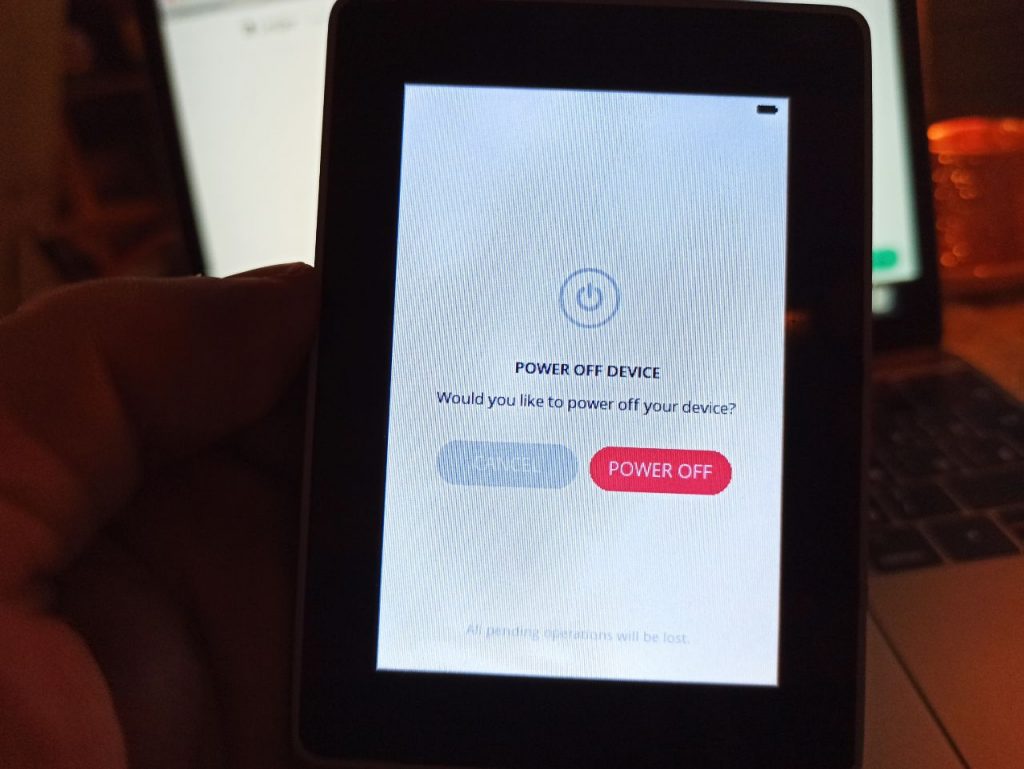
- Нажмите длительно кнопку включения питания пока не отобразятся варианты режима загрузки (boot options) устройства.
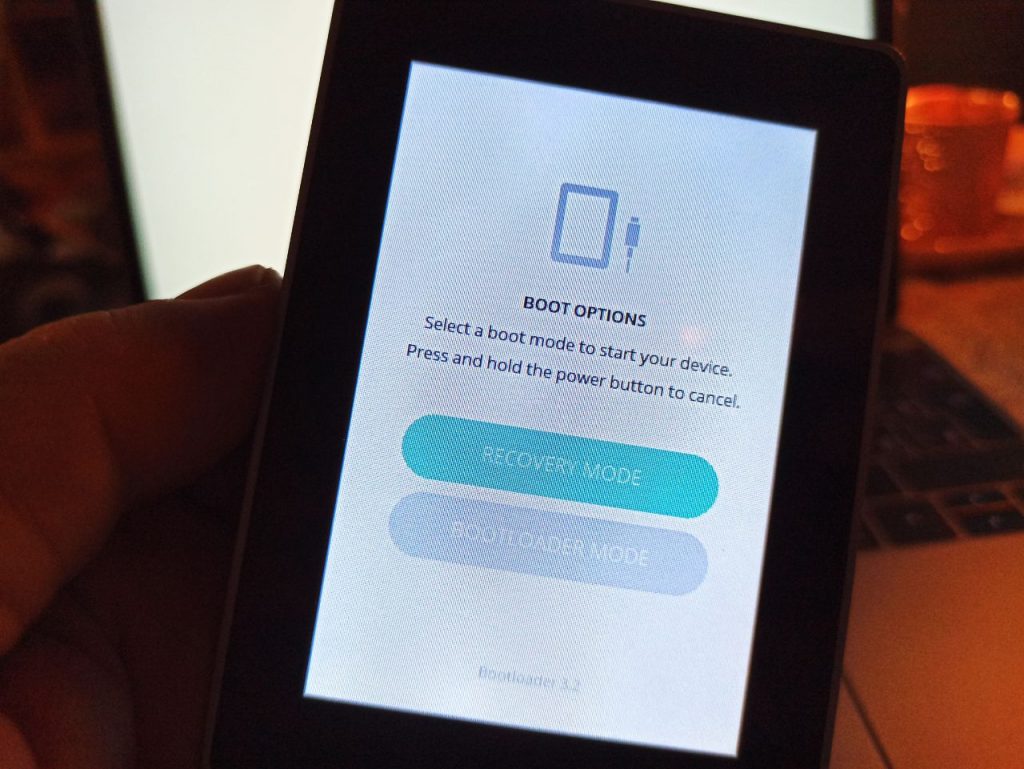
- Выбираем “Режим восстановления” (recovery mode) и ждем пока устройство полностью загрузится.
- Запускаем на компьютере приложение Ledger Manager и ждем пока на вашем устройстве не появится запрос о том, что вы готовы разрешить взаимодействие кошелька с приложением:
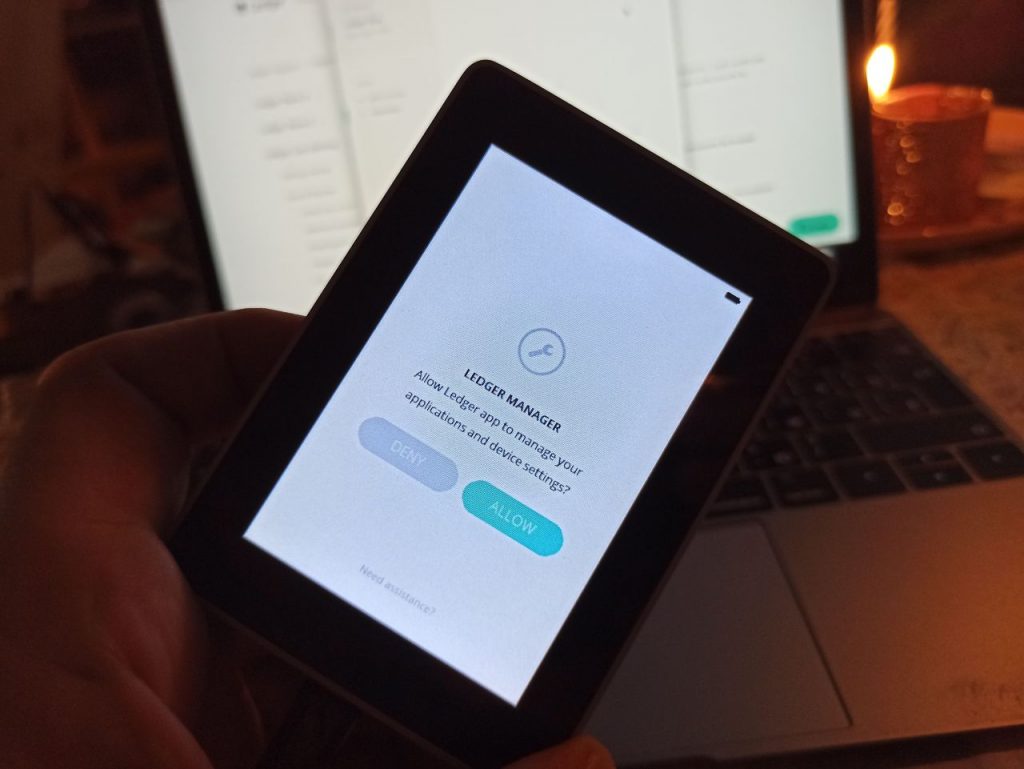
- Разрешаем.
- Далее в приложении нажимаем вкладку “Приложения” (applications) и удаляем все приложения, что были у нас установлены, нажимая на значок корзины. Помните: эта операция не затрагивает ваши крипто-средства, закрытые ключи для доступа к вашим криптоактивам остаются защищенными в блокчейне привязанные к вашей seed фразе.
- Далее переходим в раздел “Прошивки” (firmwares) и нажимаем кнопку “Установить” (install). Начнется процесс скачивания последней прошивки и ее распаковки на устройство.
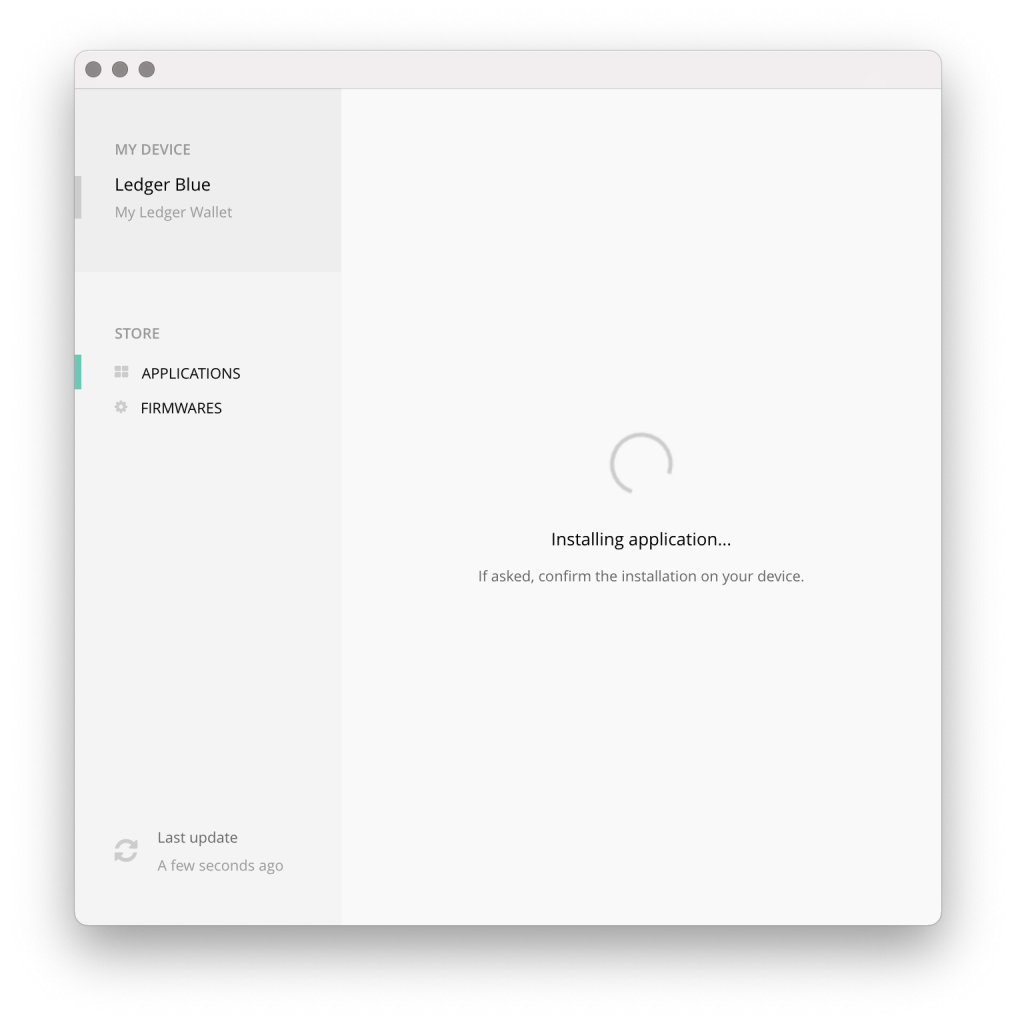
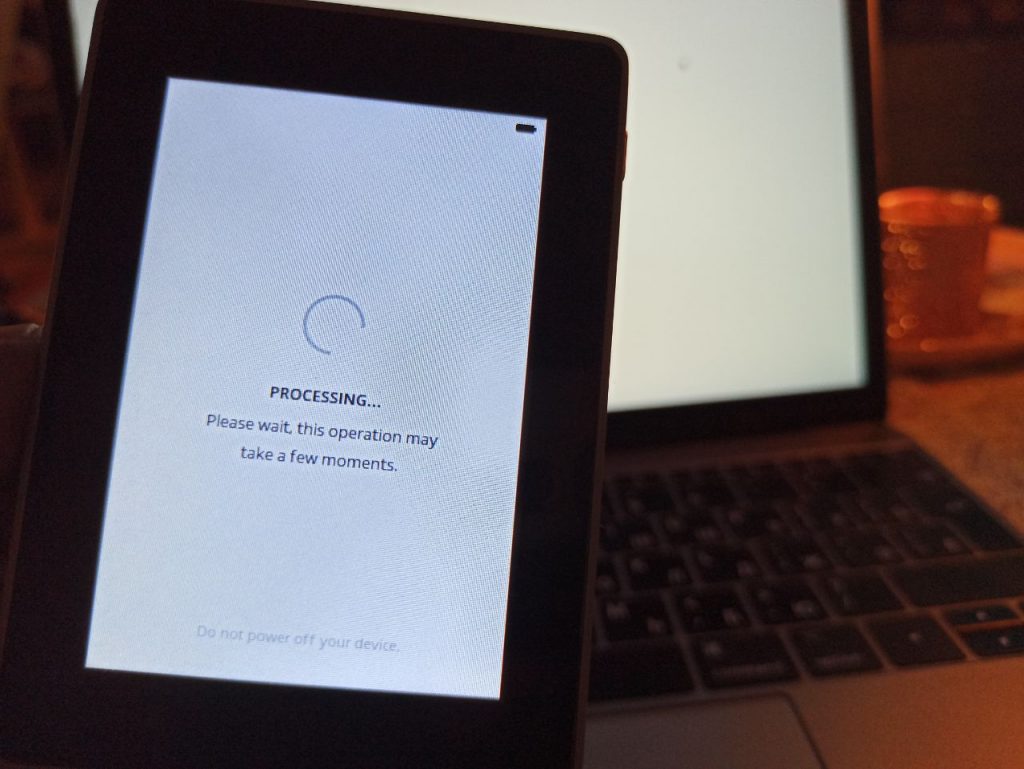
- Далее прийдется немного подождать. После небольшого ожидания (когда прошивка будет загружена в устройство), кошелек спросит у вас подтверждение на обновление. Убедитесь, что устанавливается действительно новая прошивка.
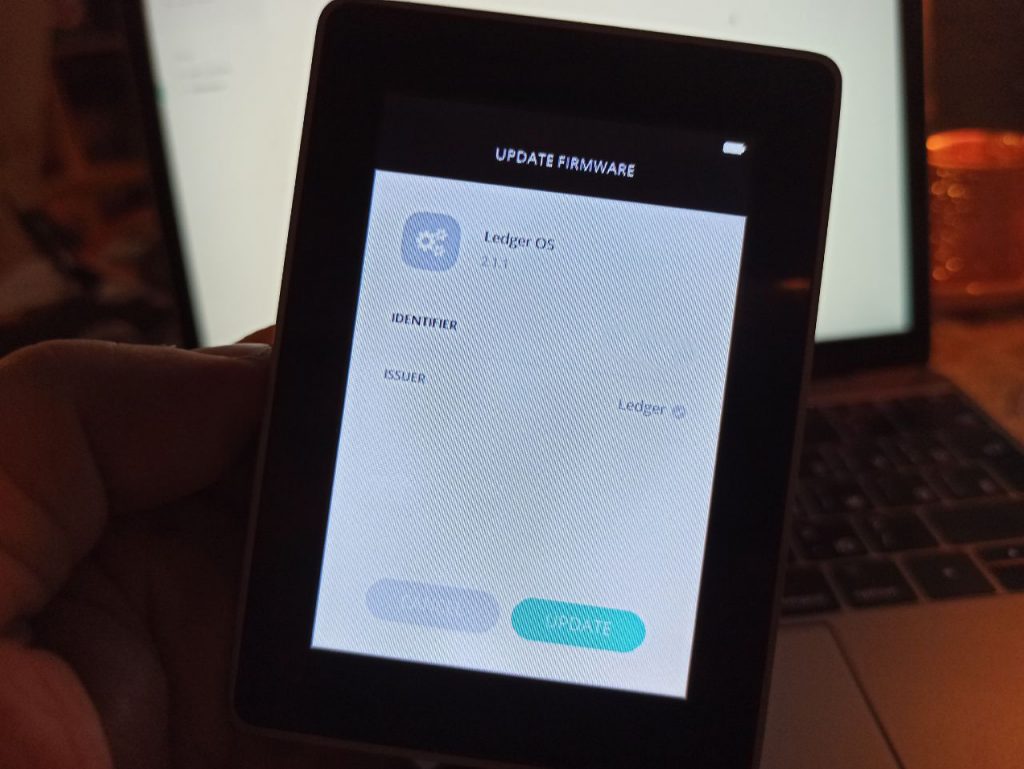
- Начнется обновление прошивки устройства.
- Далее, спустя какие-то время в Ledger Blue начнет отображаться “обновление микропрограммы MCU” (MCU firmware upgrade needed), а в Ledger Manager появится указание “Чтобы начать, подключите кошелек Ledger Wallet” (to begin, connect your Ledger Wallet).
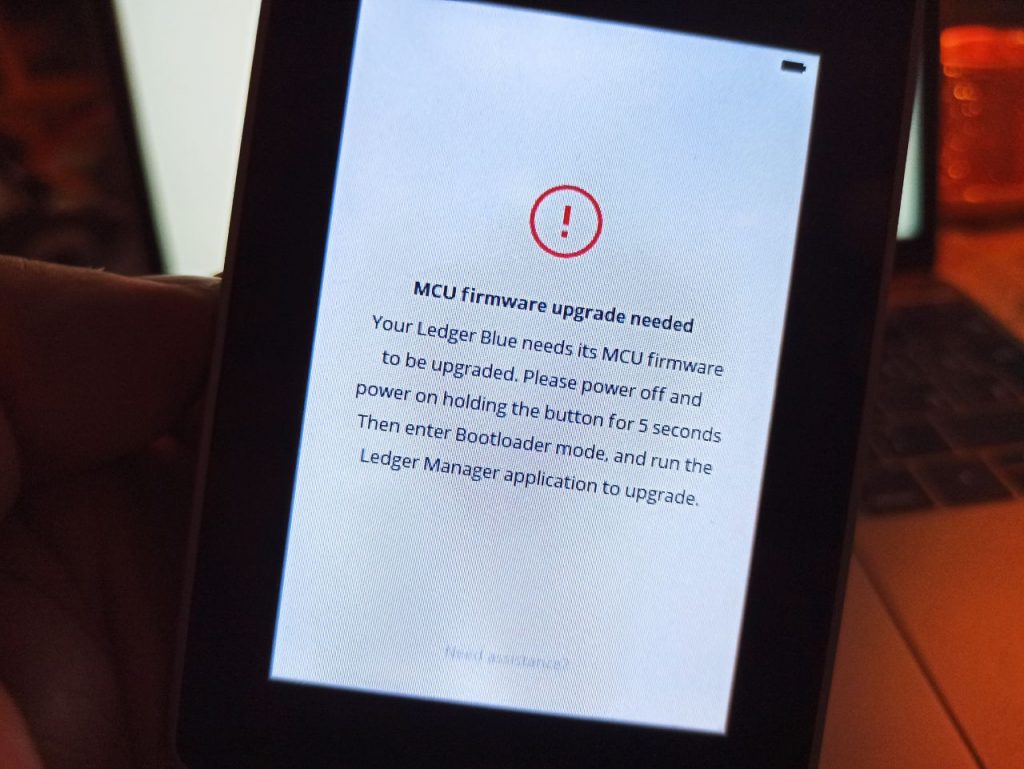
- Далее вы выключаете устройство зажав при этом кнопку питания не менее чем на 10 секунд.
- После выключения устройства включаем его зажав на 5 секунд кнопку питания до появления выбора режима загрузки устройства.
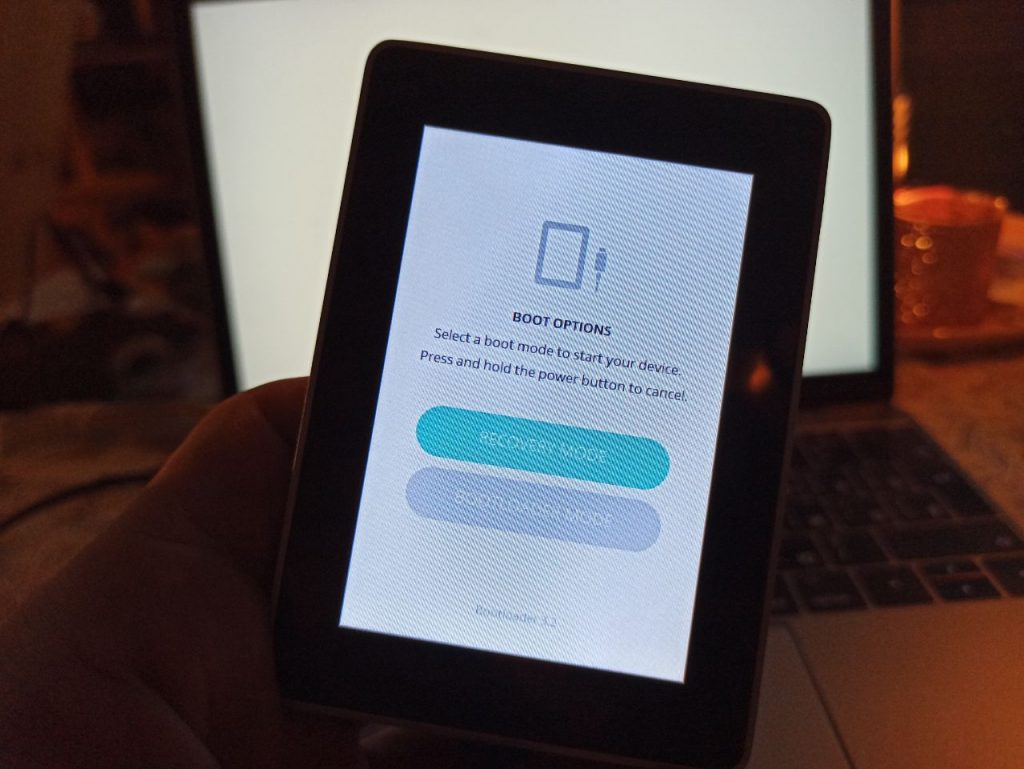
- Выбираем режим “Загрузчика” (bootloader mode) и начнется автоматически обновление прошивки. Если у вас ничего не происходит просто перезапустите приложение Ledger Manager на компьютере либо выключите кошелек и повторно его включите как указано в предыдущем пункте.
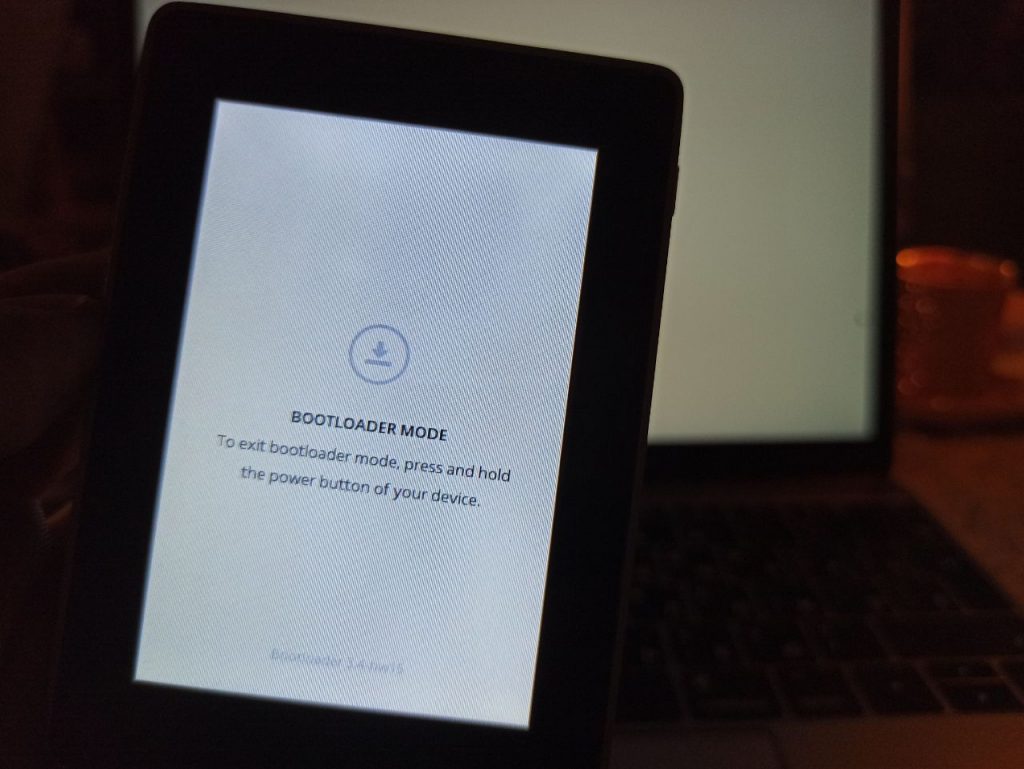
- Приложение Ledger Manager покажет ход прогресса и ваше устройство выключится (экран погаснет).
- Нажмите кратковременно кнопку питания для включения вашего электронного кошелька. Спустя несколько секундна экране лейджера возникнет надпись что идет обновление операционной системы (OS Updaterand Processing…)
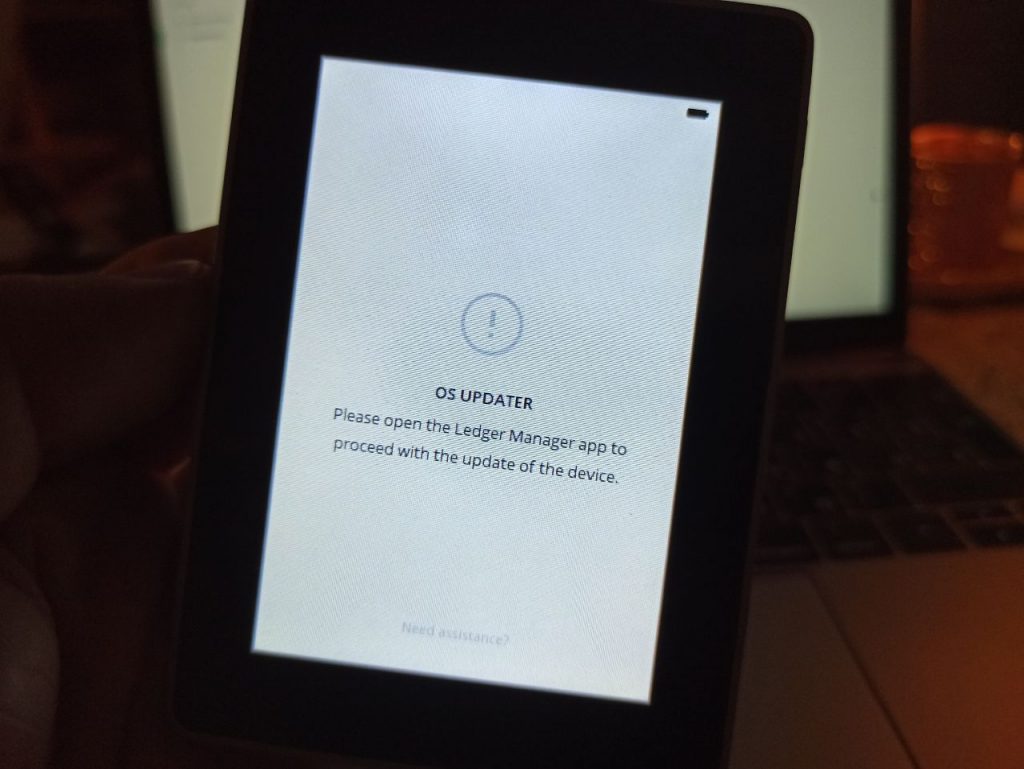
- Эта процедура будет длиться несколько минут (не помню, 3-5мин ориентировочно).
- После этого устройство напишет, что ваша прошивка обновлена до версии 2.1.1! Далее вы можете либо восстановить устройство с помощью вашей seed фразы из 24 слов, либо настроить как новое.
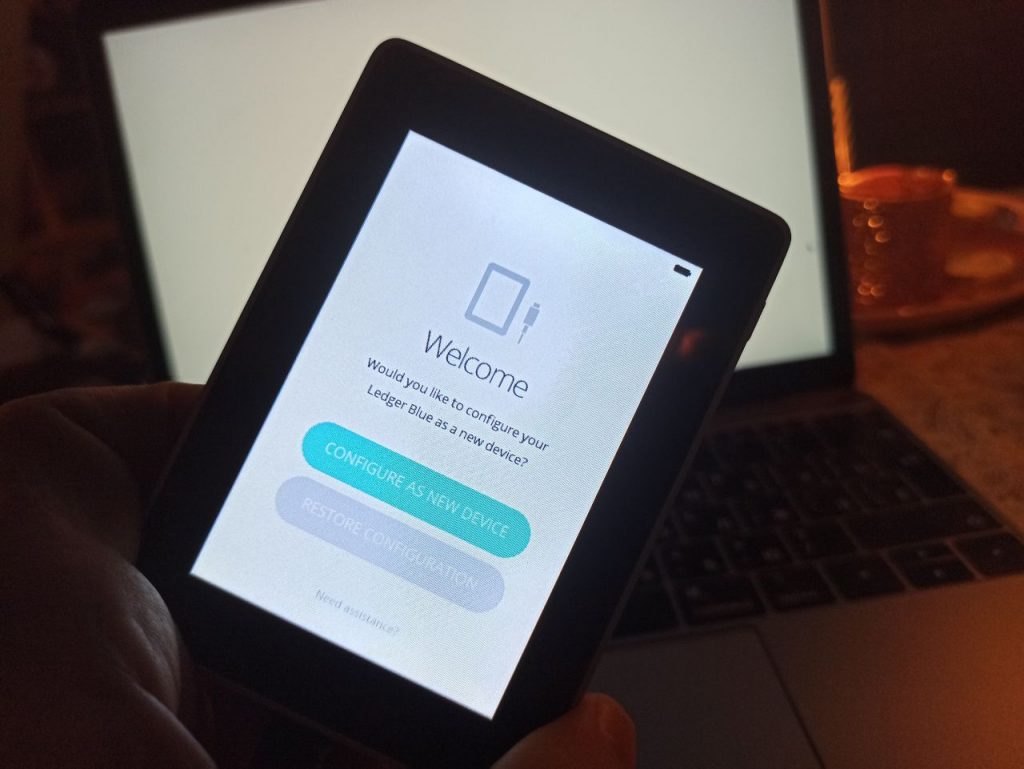
Надеюсь эта статья позволит кому-то сэкономить время и нервы на обновлении забытого производителем устройства.
Теперь о том, как проверить вашу seed фразу
Проверка seed фразы криптокошелька.
Скачиваем себе на компьютер файл “bip39-standalone.html” по этой ссылке: https://github.com/iancoleman/bip39/releases
Отключаемся от интернета и открываем файл в любом из браузеров
Вводим вашу фразу:
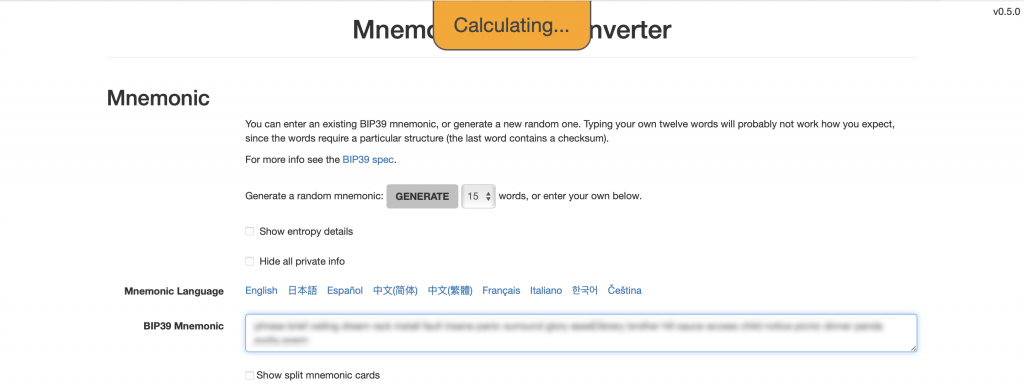
в случае успешного ввода фразы на данной странице ошибок с надписью “ERROR” не будет, а ниже вы увидите приватные / публичные ключи и адреса вашей валюты: